Como acelerar qualquer site do WordPress usando .Htaccess
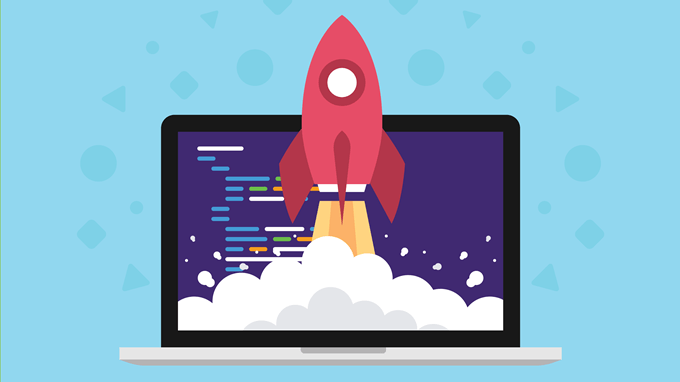
- 3207
- 148
- Mrs. Christopher Okuneva
O seu site WordPress está demorando muito para carregar? Você sabia que um site lento afetará seu SEO e experiência do usuário?
Existem várias maneiras diferentes de acelerar seu site além de usar plugins. Uma maneira é aproveitar o cache do navegador e outra maneira é comprimir seus arquivos.
ÍndiceAmbos podem ser realizados modificando e otimizando o .htaccess arquivo.
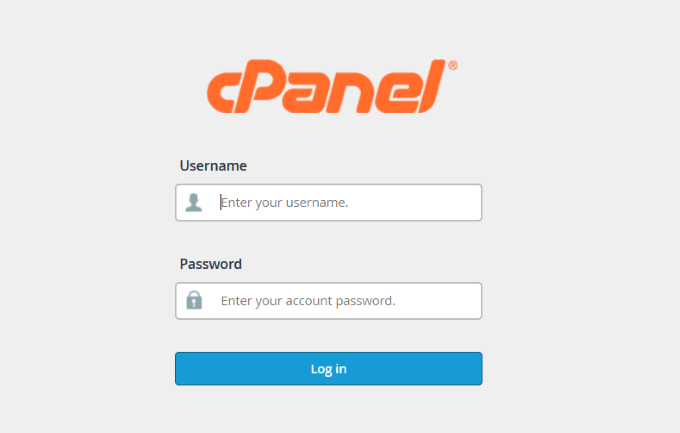
Faça login com o nome de usuário e senha que você recebeu quando instalou o WordPress em seu domínio. Depois de fazer login, procure e clique Gerenciador de arquivos.
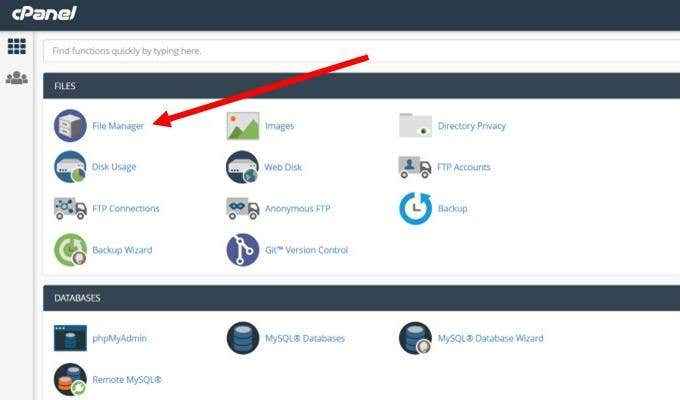
Seu .O arquivo htaccess está localizado na pasta raiz. O ponto antes do nome do arquivo indica que é um arquivo oculto na sua instalação do WordPress. Certifique -se de colocar um cheque na caixa para Mostrar arquivos ocultos.
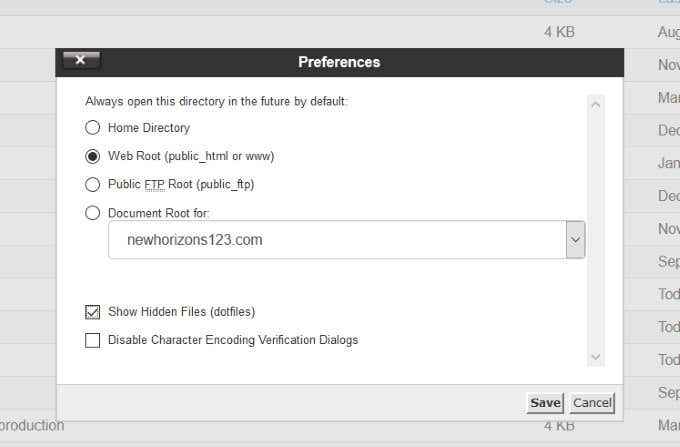
Você deve fazer uma cópia do seu arquivo antes de editá -lo, porque se você cometer um erro, poderá travar seu site. Para fazer uma cópia, clique .htaccess e destaque. Para salvar uma cópia, clique no botão de download localizado no menu superior.
Depois de fazer sua cópia, agora você está pronto para editar o arquivo. No seu gerenciador de arquivos cpanel, clique com o botão direito do mouse no .arquivo htaccess e clique editar.
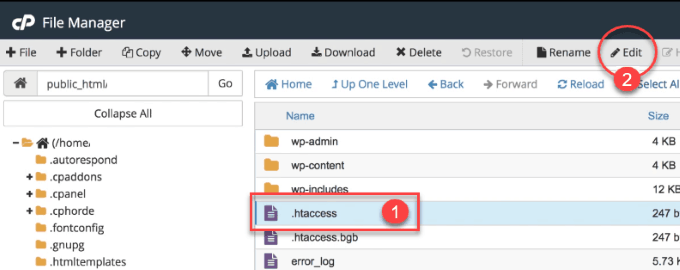
Usando FTP
Você também pode editar seu .arquivo htaccess usando um cliente FTP. Um cliente FTP popular é o Filezilla, usado no exemplo abaixo.
Comece abrindo seu cliente FTP e coloque seu host. Geralmente é o seu endereço de domínio, seu nome de usuário e senha. Se você não tiver certeza do que eles são, entre em contato com seu host na web.

Use as seguintes etapas para acessar, copiar e editar seu .Arquivo HTACCESS:
- Navegue até o seu diretório raiz.
- Encontre o .arquivo htaccess, faça uma cópia e arraste -o para o seu desktop.
- Mantenha uma cópia do original e edite uma cópia diferente, caso você precise restaurar o original.
- Use um editor como o bloco de notas para editar o arquivo.
- Quando você terminar sua edição, faça o upload do arquivo para o seu diretório raiz.
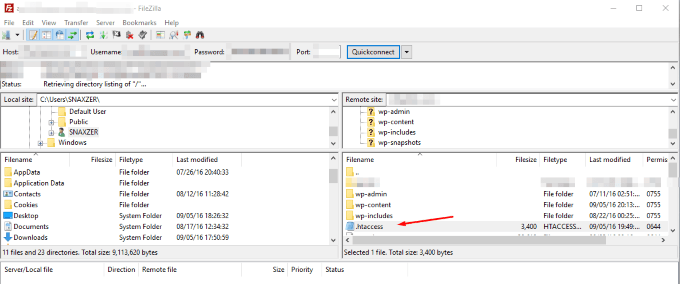
Se você cometeu um erro, seu site não funcionará. Para corrigi -lo, envie o arquivo de backup.
Agora você está pronto para fazer alterações em seu .arquivo htaccess para acelerar seu site WordPress.
Compressa seus arquivos usando GZIP
A compactação GZIP torna seus arquivos menores e os ajuda a carregar mais rápido. Adicionando o código abaixo ao seu .O arquivo htaccess (sob o código atual) usando os arquivos GZIP compactará CSS, HTML e PHP.
# Compactar html, css, javascript, text, xml e fontes AddOutputFilterbyType deflate application/javascript addOutputfilterbytype deflate application/rss+xml.ms-fontobject AddOutputFilterByType DEFLATE application/x-font AddOutputFilterByType DEFLATE application/x-font-opentype AddOutputFilterByType DEFLATE application/x-font-otf AddOutputFilterByType DEFLATE application/x-font-truetype AddOutputFilterByType DEFLATE application/x-font-ttf AddOutputFilterByType DEFLATE application/ x-javascript AddOutputFilterByType DEFLATE application/xhtml+xml AddOutputFilterByType DEFLATE application/xml AddOutputFilterByType DEFLATE font/opentype AddOutputFilterByType DEFLATE font/otf AddOutputFilterByType DEFLATE font/ttf AddOutputFilterByType DEFLATE image/svg+xml AddOutputFilterByType DEFLATE image/x-icon AddOutputFilterByType DEFLATE text/css AddOutputFilterByType DEFLATE text/html AddOutputFilterByType DEFLATE text/javascript AddOutputFilterByType DEFLATE text/plain AddOutputFilterByType DEFLATE text/xml # Remove browser bugs (only needed for really old browsers) BrowserMatch ^Mozilla/4 gzip-only-text/html Browmatch ^Mozilla/4 \.0 [678] No-Gzip Browmatch \ bmsie !No-Gzip !Apêndice de cabeçalho apenas gzip-text/html
Não se esqueça de clicar em “Salvar alterações.”
Cache do navegador
Quando alguém visita seu site, o navegador que eles estão usando baixará todos os arquivos associados à página que estão acessando.
Alavancar o cache do navegador significa que você deseja baixar apenas os arquivos necessários e não os ativos desnecessários. Geralmente são o design e o estilo da sua página e às vezes incluem funções de JavaScript também.
Quando você usa cache do navegador, você está dizendo ao seu servidor para ignorar partes da sua página da web que foram baixadas anteriormente para visitantes repetidos.
Para editar o seu .Arquivo Htaccess, localize -o e faça duas cópias da mesma maneira que você fez ao comprimir seus arquivos, conforme descrito acima usando um cliente FTP ou CPanel.
Mantenha uma cópia do original .arquivo htaccess, caso haja algum problema com as alterações. Faça suas edições na outra cópia.
Adicione o seguinte código abaixo do conteúdo atual do seu .Arquivo HTACCESS:
ExpireSactive no expiresdefault a0 expiresdefault A691200 expiresdefault A691200 ExpiresDefault A691200 ExpiresDefault A691200 Set Cache-Cache-Cache-AGET "MAX-AGE = 691200" Cache-Cache-Cache-Cache-Cache "max-spor-stax max-stechag-sTol-AGET-AGET CACHET-CACHET-CACHE Controle de cache "Max-AGE = 691200"
Não se esqueça de clicar Salvar Para manter as adições ao seu arquivo.
Compressionando seus arquivos e alavancando o cache do navegador diminuirá significativamente o tempo de carregamento de suas páginas da web. Isso ajudará seu site a classificar mais na pesquisa e melhorar a experiência do usuário. Ninguém quer esperar mais do que alguns segundos para uma página carregar.
- « Use uma webcam antiga para monitorar sua propriedade gratuitamente
- 4 marcas de teclado mecânicas menos conhecidas e por que valem a pena tentar »

